Cómo deshabilitar el control de la cuenta de UAC Windows 10
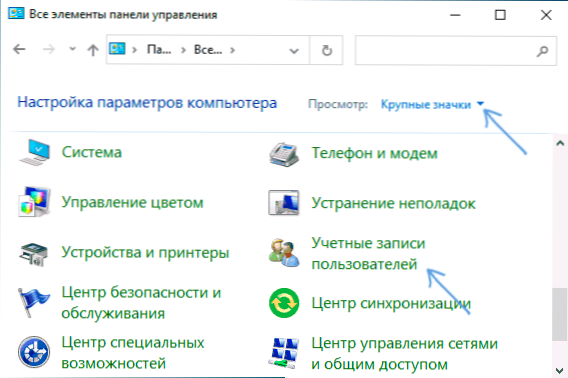
- 4696
- 1118
- Jerónimo Araña
El control de cuentas o UAC en Windows 10 le notifica al iniciar programas o realizar acciones que requieren el derecho al administrador en una computadora (lo que generalmente significa que el programa o acción conducirá a un cambio en la configuración del sistema o archivos). Esto se hizo para protegerlo de acciones potencialmente peligrosas y el lanzamiento del software, lo que puede dañar la computadora.
Por defecto, el UAC se incluye y requiere confirmación para cualquier acción que pueda afectar el sistema operativo, pero puede desactivar la UAC o configurar sus notificaciones de manera conveniente para usted mismo para usted. Al final de las instrucciones, también hay un video donde se muestran ambos métodos para desconectar el control de las cuentas de Windows 10. Nota: Incluso si no inicia el control del programa de las cuentas con el mensaje de que el administrador ha bloqueado la implementación de esta aplicación, esta instrucción debería ayudar: la aplicación está bloqueada para proteger en Windows 10.
- Desconectar el control de cuentas en el panel de administración de Windows 10
- Cambiar los parámetros de UAC en el editor de registro
- UAC apagado en la línea de comandos
- Cómo deshabilitar el control de la cuenta en el editor de una política de grupo local
- Instrucción de video
Cómo deshabilitar el control de la cuenta en el panel de control de Windows 10
La primera forma es usar el punto correspondiente en el panel de control de Windows 10 para cambiar la configuración de los registros contables. Antes de continuar, tenga en cuenta que para deshabilitar UAC necesita la disponibilidad de los derechos del administrador. Si no lo son, pero desea instalar o ejecutar el programa, puede haber una forma desde las instrucciones sobre cómo instalar un programa sin derechos de administrador.
- Abra el panel de control, para esto puede usar la búsqueda en la barra de tareas o presione las teclas Win+R, Introducir Control Y presione Entrar. E inmediatamente puede ir al 4to paso haciendo clic en Win+R Y entrante UsoraccountControlsettings
- En el panel de control a la derecha en el campo "Ver", en lugar de la "categoría", instale los "iconos" y luego abra el elemento de "Cuentas de usuario".
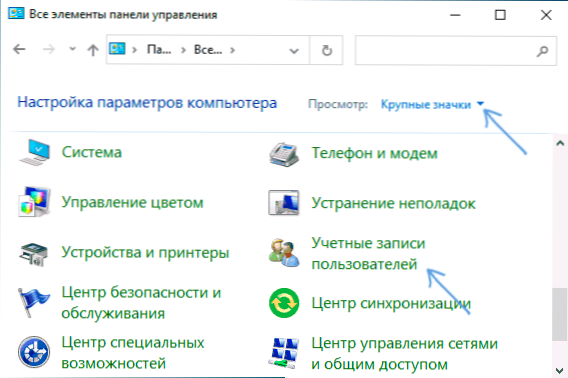
- En la siguiente ventana, haga clic en "Cambie los parámetros de contabilidad de cuentas".
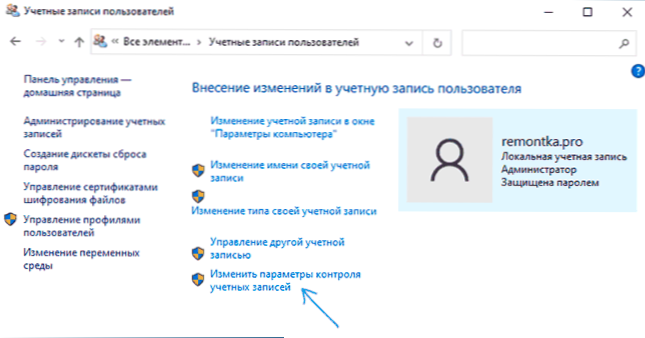
- A continuación, puede establecer manualmente los parámetros de UAC o deshabilitar las grabaciones de control de Windows 10, solo seleccione una de las opciones de configuración de UAC, cada una de las cuales se explica a continuación.
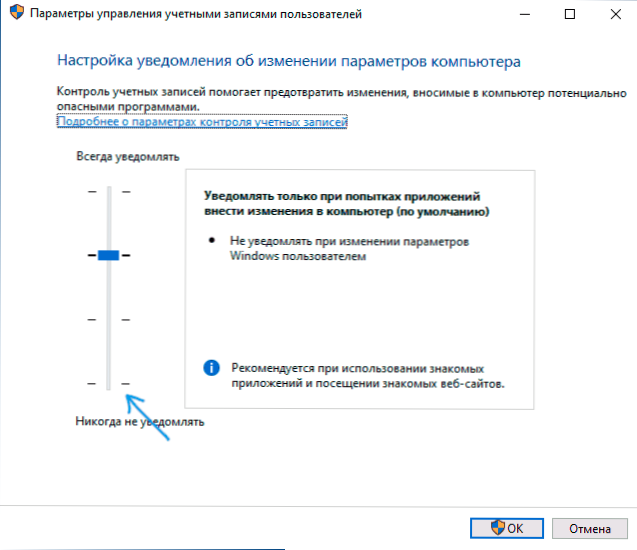
Posibles opciones para la configuración para monitorear cuentas en el panel de control desde la parte superior a la parte inferior:
- Siempre notifique cuándo las aplicaciones intentan instalar software o al cambiar los parámetros de la computadora - La opción más segura, con cualquier acción que pueda cambiar algo, así como con las acciones de los programas de terceros, recibirá una notificación sobre esto. Los usuarios ordinarios (no administradores) deberán ingresar una contraseña para confirmar la acción.
- Notifique solo cuando intenta hacer cambios en la computadora - Este parámetro se instala en Windows 10 de forma predeterminada. Significa que solo las acciones de los programas están controladas, pero no las acciones del usuario.
- Notifique solo cuando intenta hacer cambios en la computadora (No oculte el escritorio). La diferencia del párrafo anterior es que el escritorio no está oscurecido y no está bloqueado, que en algunos casos (virus, troyano) puede ser una amenaza para la seguridad.
- No me notifiques - UAC está deshabilitado y no notifica ningún cambio en los parámetros de la computadora iniciada por usted o programas.
Si decide deshabilitar el control de contabilidad de Windows 10, que no es una práctica segura en absoluto, debe tener mucho cuidado en el futuro, ya que todos los programas tendrán el mismo acceso al sistema que no informa el control de las cuentas si usted No informe si algunos de ellos pueden afectar la operación del sistema. En otras palabras, si el motivo del apagado de la UAC es solo que "interfiere", recomiendo persistentemente encenderlo.
Cambiar los parámetros de contabilidad de cuentas en el editor del registro
La desconexión de la UAC y la elección de cualquiera de las cuatro opciones para monitorear los registros contables de Windows 10 es posible utilizando el editor de registro (para iniciarlo, presione el Win+R en el teclado e ingrese Regedit).
Los parámetros de operación de la UAC están determinados por tres claves de registro ubicadas en la sección
HKEY_LOCAL_MACHINE \ Software \ Microsoft \ Windows \ CurrentVersion \ Policies \ System
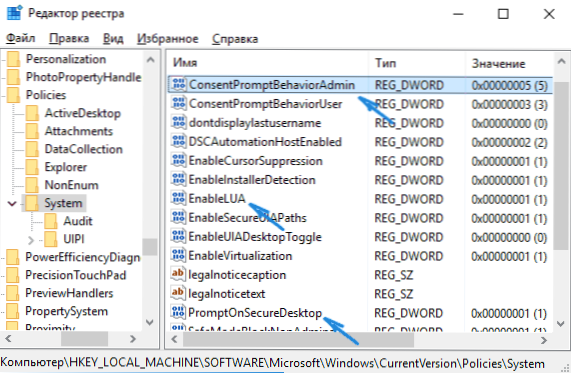
Vaya a esta sección y busque los siguientes parámetros de DWORD en el lado derecho de la ventana: PractonSecuedesktop, Habilitana, Consentspromptbehaviradmin. Para completar la desconexión del control de las cuentas, es suficiente cambiar el valor del parámetro Habilitana en 0 (cero), cierre el editor de registro y reinicie la computadora.
Sin embargo, cuando cambia los parámetros de UAC en el panel de control, Windows 10 opera con tres parámetros al mismo tiempo y lo hace de manera algo diferente (aunque el método anterior es más simple y rápido). A continuación, traigo los valores de cada una de las claves PractonSecuedesktop, Habilitana, Consentspromptbehaviradmin En el orden como se indica para diferentes opciones para la notificación de la contabilidad de las cuentas.
- Siempre notifique: 1, 1, 2, respectivamente.
- Para notificar cuándo los intentos por aplicaciones cambian los parámetros (valores predeterminados) - 1, 1, 5.
- Notificar sin daron la pantalla - 0, 1, 5.
- Desconecte UAC y no notifique - 0, 1, 0.
UAC apagado en la línea de comandos
Una forma rápida de apagar completamente el control de las cuentas es usar la línea de comando, para esto:
- Inicie la línea de comando en nombre del administrador, en Windows 10, para esto, puede comenzar a ingresar la "línea de comando" en la búsqueda en el panel de tareas, y cuando haya el resultado deseado, haga clic en él con el botón derecho y seleccione el elemento de menú deseado, o seleccione "Iniciar en nombre del administrador" en el panel de la derecha.
- Ingrese el comando (presionando ENTER después de ingresar)
Reg ADD HKLM \ Software \ Microsoft \ Windows \ CurrentVersion \ Policies \ System /V EnableUa /t reg_dword /d 0 /f
- Cierre la línea de comando y reinicie la computadora o la computadora portátil.
En su núcleo, este método es una variante del método con el editor del registro, que se describe anteriormente: solo los cambios de parámetro deseados utilizando el comando especificado.
Cómo deshabilitar el control de la cuenta de la UAC en el editor de la política local del grupo Windows 10
Este método es adecuado para Windows 10 Pro y Enterprise, donde está presente el editor de la Política del Grupo Local. Los pasos serán los siguientes:
- Presione las teclas Win+R En el teclado, ingrese Gpedit.MSC Y haga clic en Entrar.
- En el editor, vaya a la sección "Configuración de la computadora" - "Configuración de Windows" - "Parámetros de seguridad" - "Políticos locales" - "Parámetros de seguridad".
- En el panel correcto, encuentre el parámetro "Control de las cuentas: todos los administradores funcionan en el modo de aprobación del administrador" y haga clic dos veces en él.
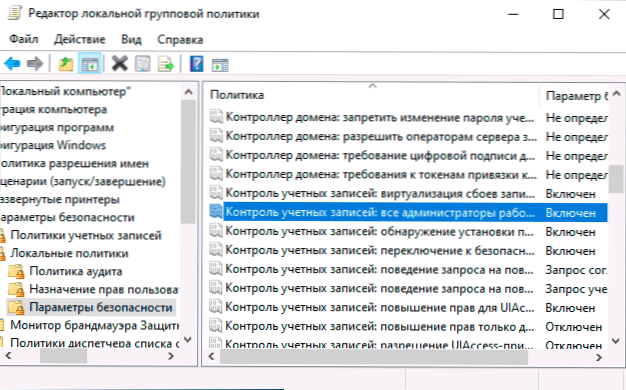
- Establezca el parámetro en el valor "deshabilitar" y haga clic en "Aceptar".
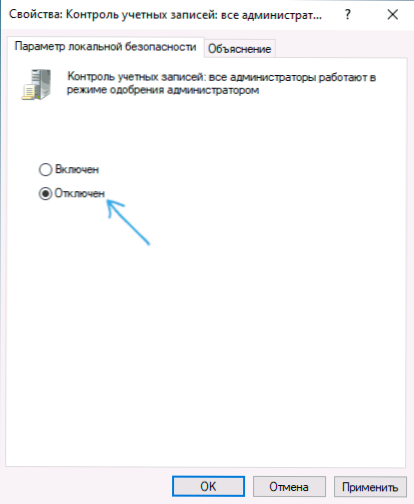
El reinicio de la computadora generalmente no se requiere.
Video
Al final, le recordaré una vez más: no recomiendo desconectar el control de cuentas en Windows 10 u otras versiones del sistema operativo, a menos que sepa exactamente lo que necesita, y usted también es un usuario experimentado.

